Aktualisiert May 2025 : Beenden Sie diese Fehlermeldungen und beschleunigen Sie Ihr Computersystem mit unserem Optimierungstool. Laden Sie es über diesen Link hier herunter.
- Laden Sie das Reparaturprogramm hier herunter und installieren Sie es.
- Lassen Sie es Ihren Computer scannen.
- Das Tool wird dann Ihren Computer reparieren.
Windows 7
ist in der Tat ein fantastisches Betriebssystem. Aber auch die Metro-Benutzeroberfläche, die in Windows 8 und Windows 8.1 enthalten ist, ist cool. Sie werden mehrere neue Funktionen unter Windows 8 erhalten. Zum Beispiel sind ein brandneuer Startbildschirm, eine Charms Bar usw. wirklich brillant und nützlich
.
Obwohl Microsoft Ihnen nach der endgültigen Version ein Upgrade von Windows 7 auf Windows 10 ermöglichen wird, gibt es hier eine Lösung, die Ihnen hilft, Windows 8 wie Metro UI auf Windows 7 zu erhalten. Obwohl es nicht möglich ist, die gesamte Metro-Benutzeroberfläche auf Windows 7 zu bringen, können Sie Windows 8 oder Windows 8.1 wie Win+I-Menü, Suchmenü und Metro-Startbildschirm erhalten
.
WinMetro
ist eine kostenlose, aber sehr nützliche Software für Windows 7, um Windows 8 wie den Startbildschirm und alle oben genannten Elemente in wenigen Augenblicken zu erhalten. Hier ist, wie Sie es bekommen können und was WinMetro tun kann
.
Metro-Benutzeroberfläche auf Windows 7 mit WinMetro
Wir empfehlen die Verwendung dieses Tools bei verschiedenen PC-Problemen.
Dieses Tool behebt häufige Computerfehler, schützt Sie vor Dateiverlust, Malware, Hardwareausfällen und optimiert Ihren PC für maximale Leistung. Beheben Sie PC-Probleme schnell und verhindern Sie, dass andere mit dieser Software arbeiten:
- Download dieses PC-Reparatur-Tool .
- Klicken Sie auf Scan starten, um Windows-Probleme zu finden, die PC-Probleme verursachen könnten.
- Klicken Sie auf Alle reparieren, um alle Probleme zu beheben.
herunterladen
Laden Sie zunächst IObit WinMetro auf Ihren PC herunter und installieren Sie die Software. Es bringt Advanced System Care als gebündelte Software mit. Sie erhalten eine Benachrichtigung zur Installation von Advanced System Care, nachdem Sie diese aktuelle Installation abgeschlossen haben. Stellen Sie einfach sicher, dass Sie das Häkchen entfernt und die Installation übersprungen haben
.
Kurz nach Abschluss der Installation sehen Sie Ihren neuen Startbildschirm. Gleichzeitig wird eine Windows 8.1 ähnliche Schaltfläche wie das Startmenü an Ihre Taskleiste angeheftet
.
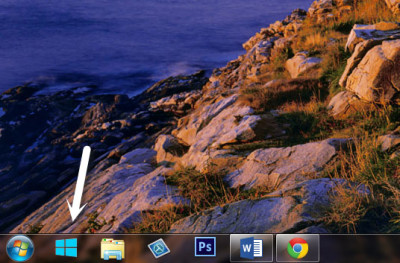
Mit dieser Schaltfläche können Sie den neuen Startbildschirm aufrufen. Andernfalls klicken Sie auf den linken unteren Teil Ihres Bildschirms, um ihn zu erhalten. Der Startbildschirm würde wie folgt aussehen:
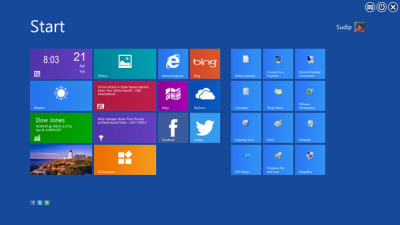
Die erste Gruppe von Apps besteht aus OneDrive, Kalender, Wetter, Fotos und anderen. Sie sollten auch wissen, dass diese Apps keine echten modernen Apps von Microsoft sind. Sie sind einige Alternativen.
Die zweite Gruppe von Apps enthält Systemanwendungen wie Calculator, Sticky Notes, Notepad, XPS Viewer etc. Dann kannst du dein Profilbild sehen. Mit dieser Option können Sie auf die Stromoptionen und Benutzerkontoeinstellungen zugreifen
.
Die allernächste Option ist
Macht
. Diese Option hilft Ihnen, das Gerät auszuschalten, neu zu starten und in den Ruhezustand zu versetzen. Nachdem Sie auf die Schaltfläche Power geklickt haben, erhalten Sie Schaltflächen, die wie folgt aussehen:
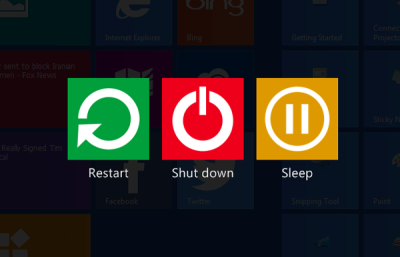
Wenn du die bekommen willst.
Win+I
Menü unter Windows 7 kann WinMetro auch das mitbringen. Drücken Sie einfach die Taste
Win+I
zusammen nach der Installation von WinMetro.
Sie erhalten auch die Option Windows 8 like Search. Die neue Suchoption wird durch Drücken von aktiviert.
Win+S
zusammen.
WinMetro-Einstellungen
WinMetro wird mit minimalen Einstellungen geliefert, so dass Sie die tatsächliche Erfahrung mit Metro-Funktionen machen können. Es bietet folgende Einstellungen:
- Wird automatisch beim Windows-Start ausgeführt
- WinMetro-Desktop automatisch öffnen
- Das Programm im Hintergrund ausführen, wenn es geschlossen ist
- Stören Sie nicht bei der Arbeit im Vollbildmodus
- Anzeige der Zeit im 24-Stunden-Format
.
Für diejenigen, die ihre Maschine nicht auf eine neuere Version von Windows 7 aktualisieren möchten, scheint WinMetro die perfekte Lösung zu sein, um einen Blick auf die Metro-Benutzeroberfläche
zu werfen.
Wenn es dir gefällt, kannst du WinMetro von herunterladen.
hier
.
EMPFOHLEN: Klicken Sie hier, um Windows-Fehler zu beheben und die Systemleistung zu optimieren
